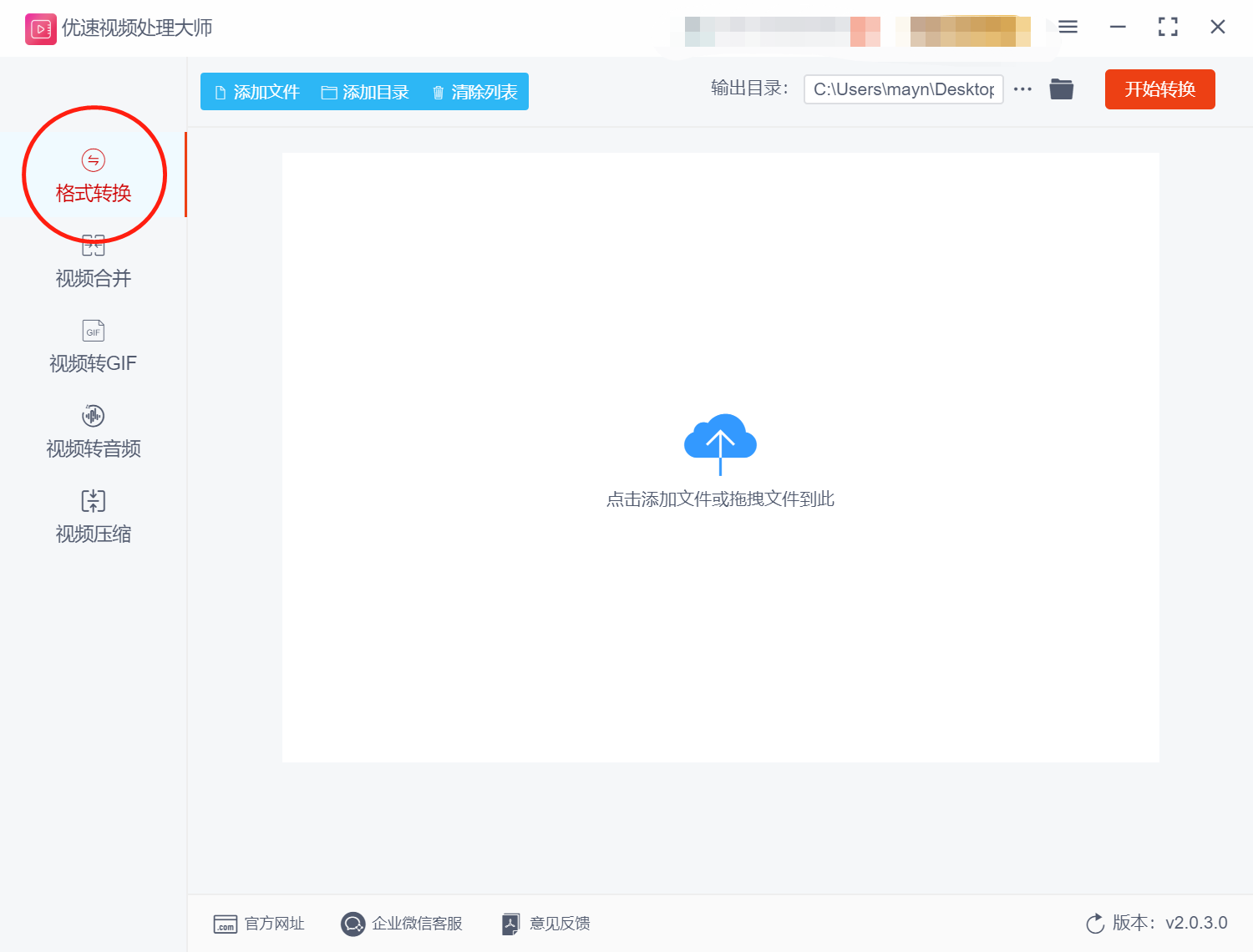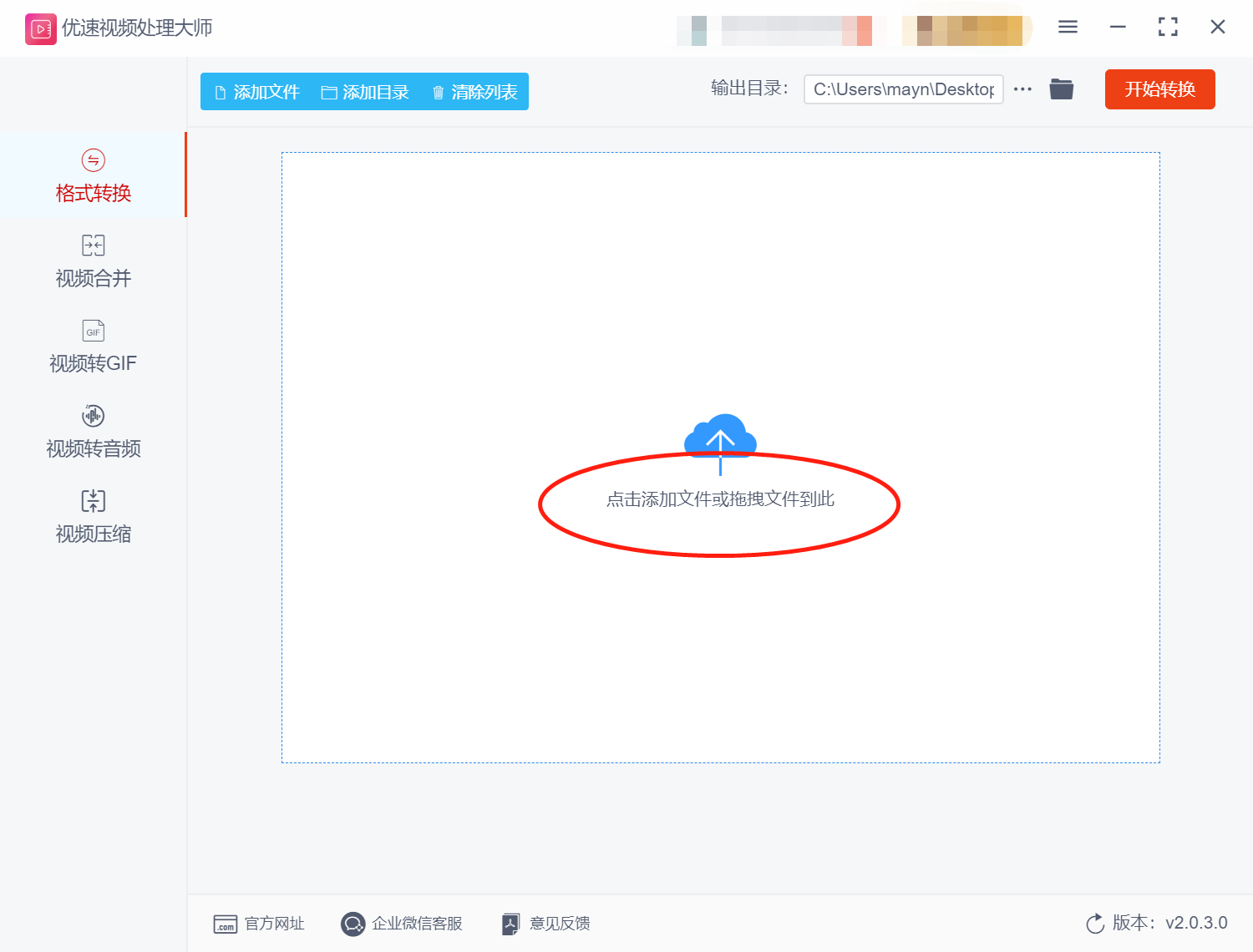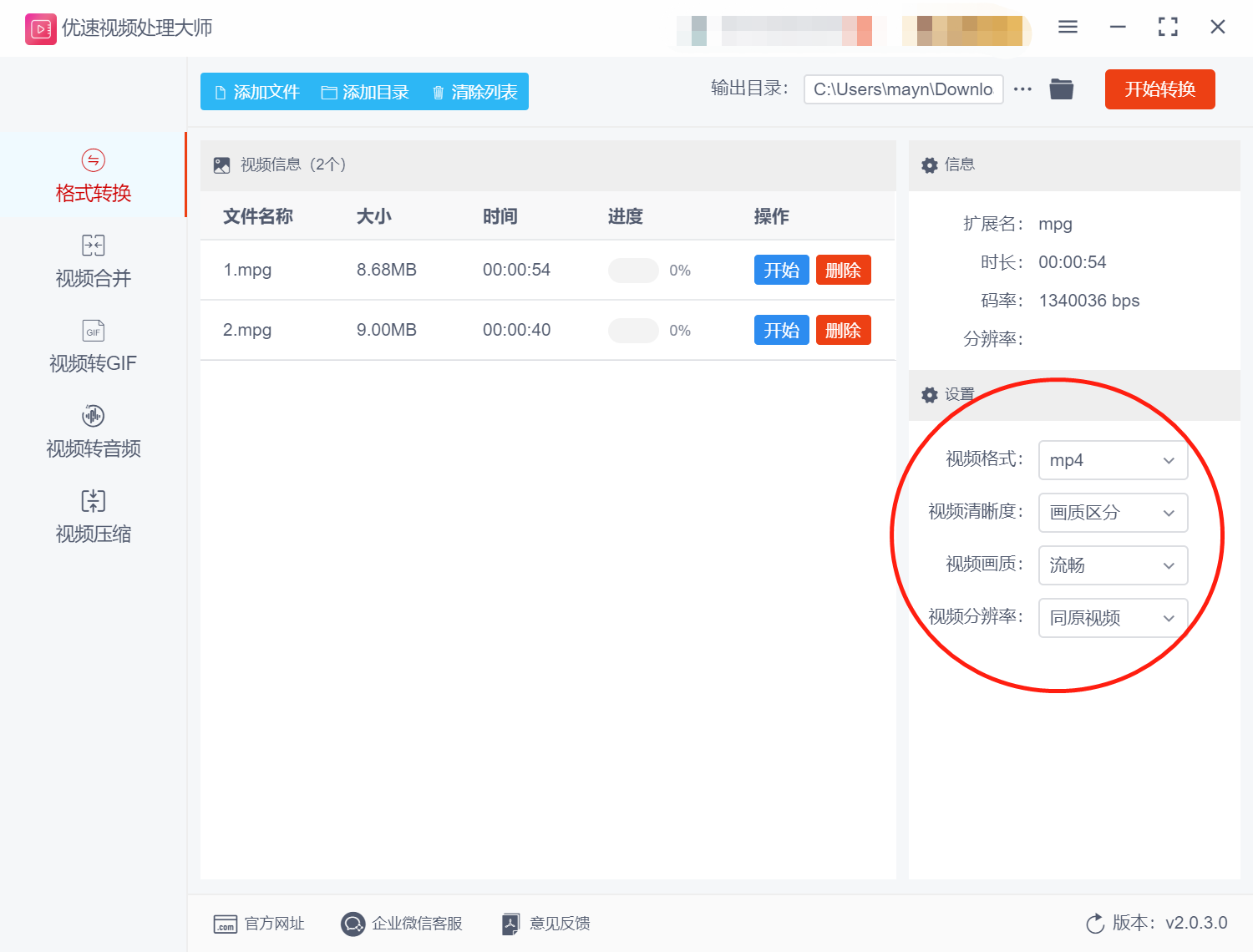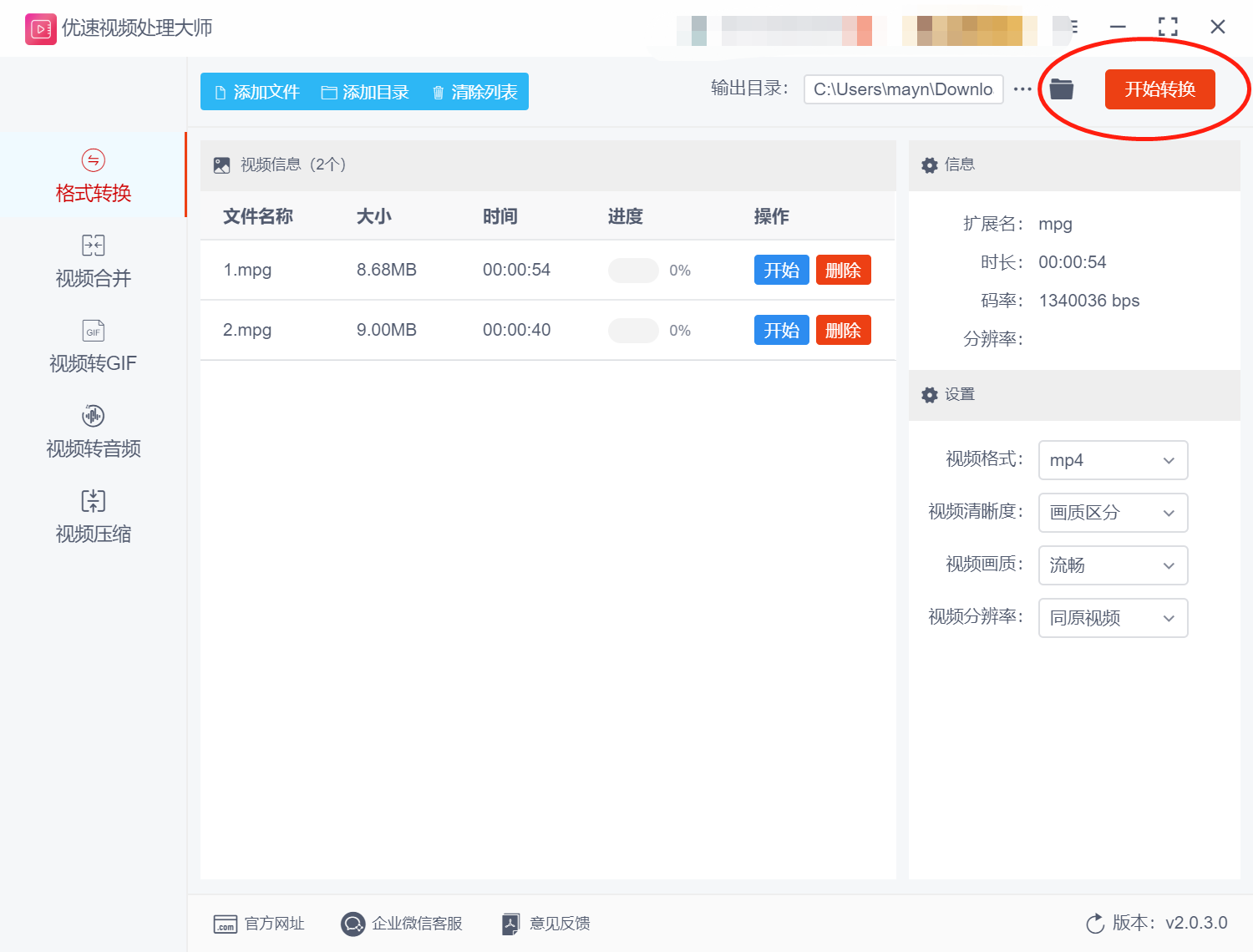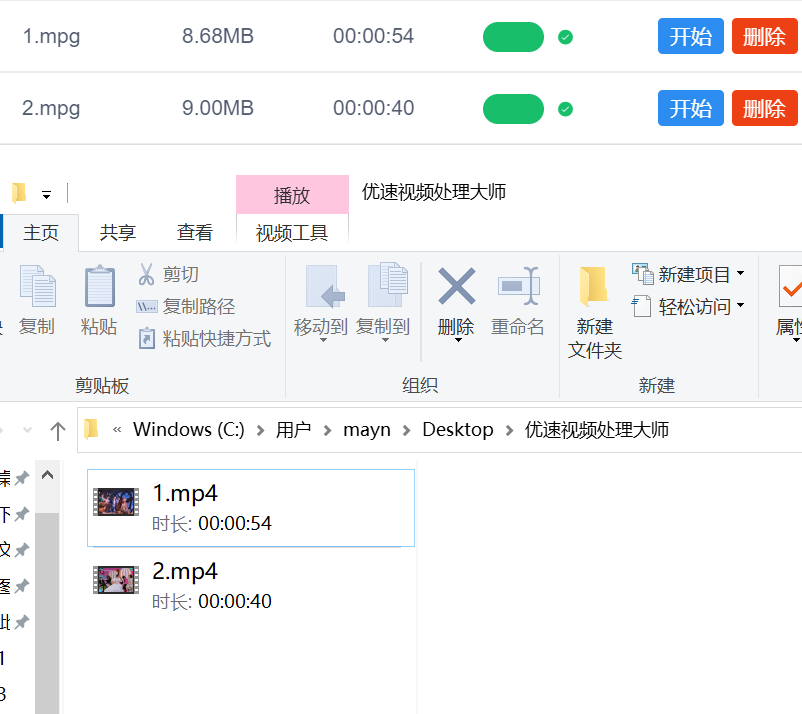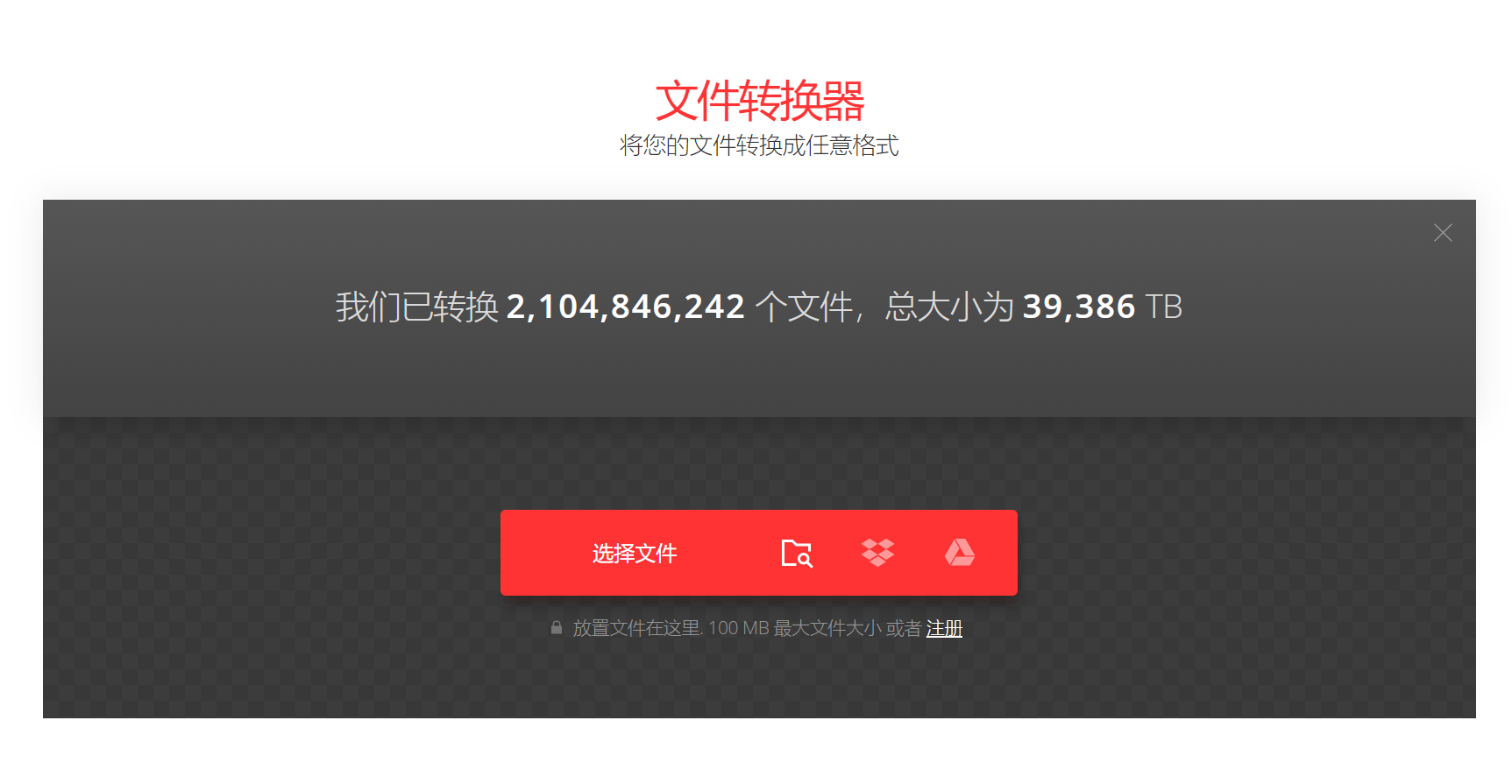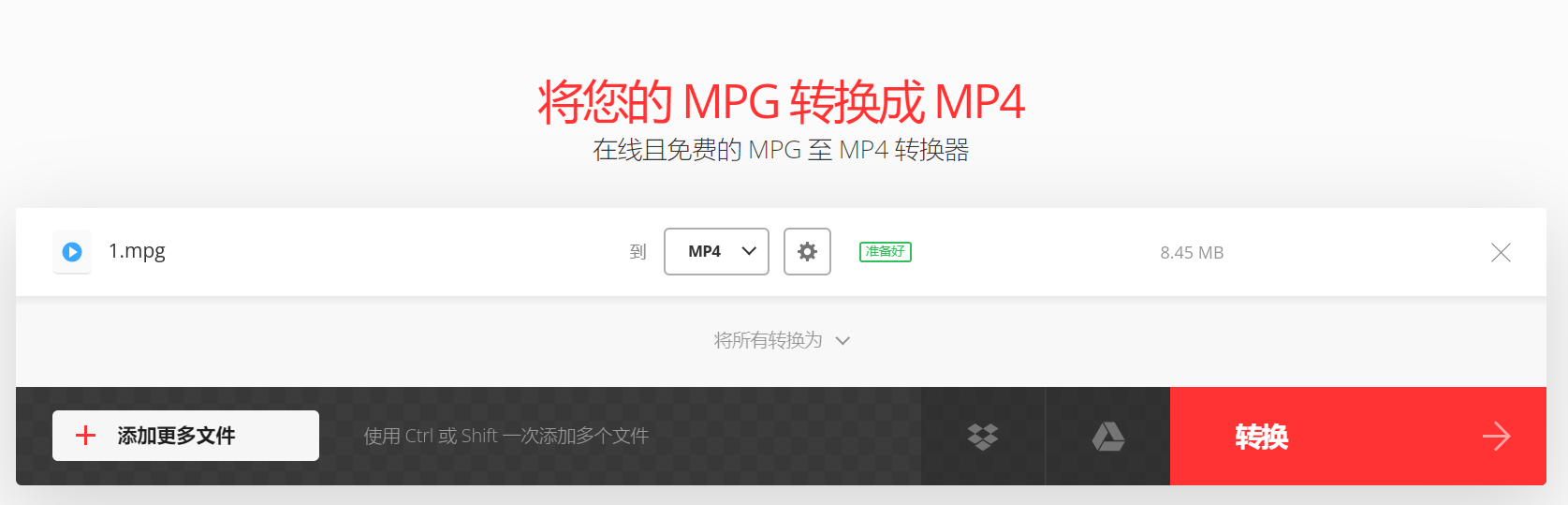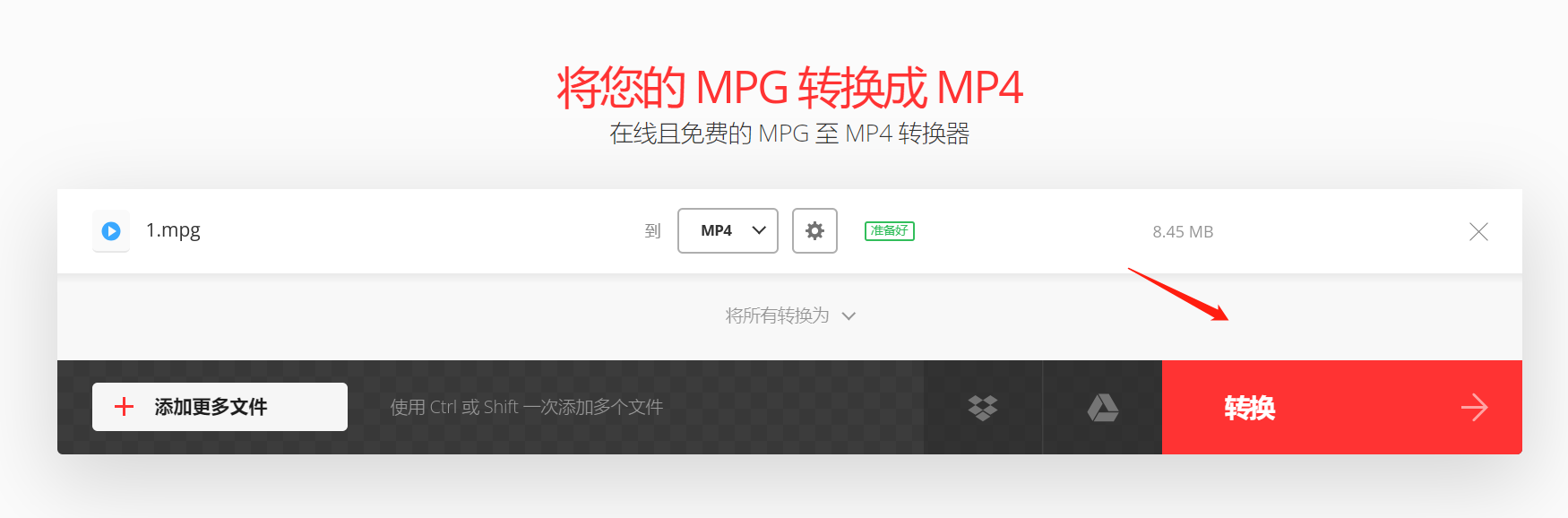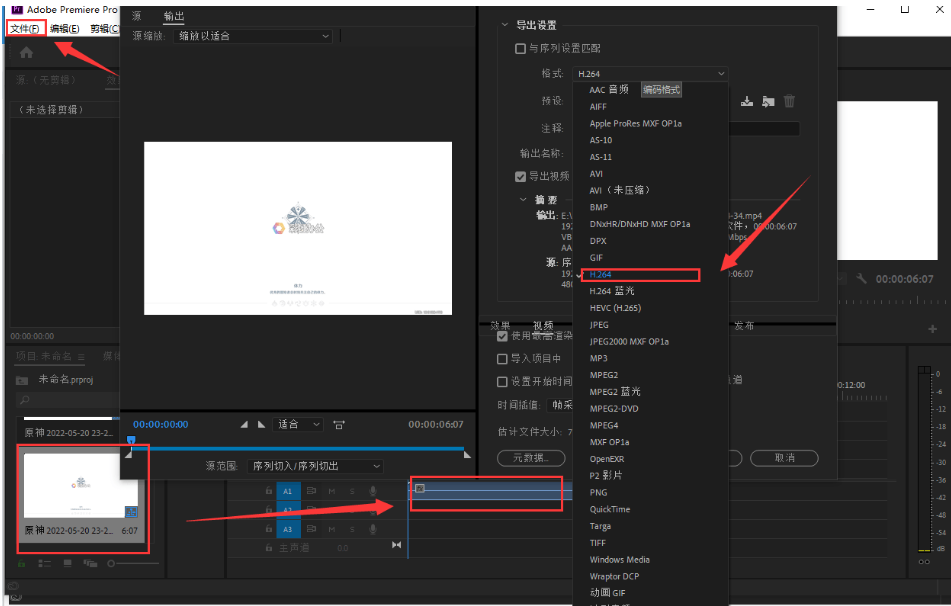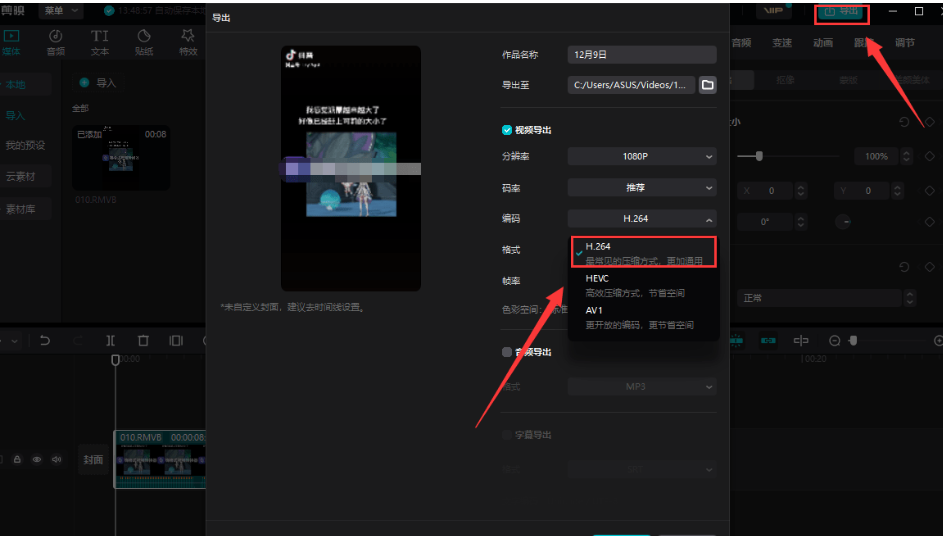mpg如何转成mp4格式?四种简单快捷的方法分享 |
您所在的位置:网站首页 › 如何改视频分辨率 › mpg如何转成mp4格式?四种简单快捷的方法分享 |
mpg如何转成mp4格式?四种简单快捷的方法分享
|
mpg如何转成mp4格式?MPG是一种视频文件格式,而MP4是一种常见的视频文件格式。尽管它们都属于MPEG标准,但它们之间存在一些重要的区别。MPG这种格式最初设计用于存储光盘内容,比如视频CD和DVD。MPG文件在视频播放器和编辑软件中广泛使用,因为它们能够提供较高的视频质量和压缩比。而MP4是一种通用的多媒体容器格式,广泛应用于网络传输和存储。它可以容纳多种类型的媒体数据,包括视频、音频和字幕等。MP4格式对于在线视频流媒体和社交媒体平台来说非常重要,因为它支持高度压缩的视频编码,能够提供更小的文件大小和更快的传输速度。 将MPG文件转换为MP4格式通常是为了实现更广泛的兼容性和更高的视频质量。通过转换,用户可以在各种设备上观看MPG视频,无论是在计算机、智能手机还是流媒体设备上。那么mpg怎么才能转换成mp4呢?下面我来教大家几个简单的方法吧。 方法一,使用“优速视频处理大师”将mpg转为mp4:
步骤1、首先,您需要下载并安装一款名为“优速视频处理大师”的转换软件。打开软件后,进入“格式转换”功能。
步骤2、在软件界面的左上角,点击“添加文件”,将您需要转换的所有MPG视频导入工具中,因为支持批量转换操作,所以可以添加多个mpg视频。
步骤3、在右侧的设置界面中,选择将视频格式设为“MP4”,其它参数例如视频清晰度、画质和分辨率等,使用默认的就可以了,无需修改。
步骤4、点击“开始转换”按钮,转换程序开始帮助我们将MPG视频转换为MP4格式。转换完成后,程序将自动打开到保存mp4文件的输出文件夹。
步骤5、最后您通过检查可以看到,被我们添加到软件中的几个mpg视频成功的转成了mp4格式。
方法二:使用在线转换工具进行转换 步骤1、我们要在电脑上搜索一下在线转换器,找到后打开网站;
步骤2、需要点击“选择文件”按钮,将需要处理的mpg文件上传到网页中,在上传的过程中需要保证文件上传的有效性和完整性;
步骤3、在文件上传完成之后,需要将转换格式设置为“mp4”;
步骤4、上述步骤完成之后,直接点击转换按钮,即可实现mpg文件转换为mp4。 方法三:使用Adobe PremierePro软件 步骤1、如果我们的电脑上已经安装了Adobe PremierePro软件的话,直接运行使用。首先,在Adobe PremierePro软件的首页,我们需要将mpg文件导入进去之后拖入右边的轨道;
步骤2、在【文件】里选择【导出】,在【格式】中找到【H.264】; 步骤3、最后点击【导出】就可以将mpg文件格式转换为mp4了。 方法四:使用剪映工具 步骤1、打开剪映,将文件导进去之后拖到视频轨道上;
步骤2、然后点击【导出】,选择【H.264】格式,最后导出即可。 mpg如何转成mp4格式?总而言之,MPG和MP4是两种常见的视频文件格式。虽然MPG以其较高的视频质量和压缩比而闻名,但MP4作为一种通用的多媒体容器格式被广泛应用于网络传输和存储。通过将MPG文件转换为MP4格式,用户可以实现更广泛的兼容性和更好的视频质量。优速视频处理大师是一个非常有用的工具,可以帮助我们在各种设备上播放和共享视频文件,其中包括将MPG视频格式转换为MP4格式。这些转换器简单易用,操作方便,让我们在几分钟内完成转换任务。使用这些工具时,我们需要遵循一些注意事项,例如确保软件安全和可靠,正确选择输出格式并备份文件,以便在转换时不遇到问题。另外,如果大家有任何关于格式转换的问题,可以在评论区留言讨论哦,或者说大家有更好的转换方法也可以分享出来! |
【本文地址】
今日新闻 |
推荐新闻 |